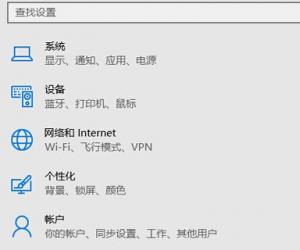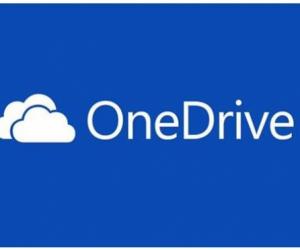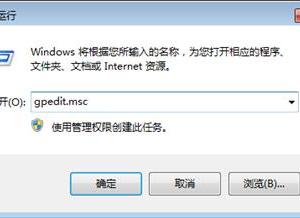电脑摄像头驱动在哪里 电脑摄像头驱动修复方法图解
发布时间:2017-02-08 10:15:57作者:知识屋
电脑摄像头驱动在哪里 电脑摄像头驱动修复方法图解 如果不知道自己的电脑摄像头驱动是否正常,可以通过设备管理器来查看。打开计算机——管理——设备管理器。在其他设备里面可以看到摄像头驱动显示了黄色感叹号,这说明摄像头驱动是异常的,需要修复。

此时,打开USB宝盒,它会自动检测电脑所有外设驱动的运行情况。如下图,我的电脑鼠标驱动是正常的,但摄像头驱动图标有感叹号,这跟设备管理器中的摄像头驱动异常情况一致。

点击摄像头驱动的感叹号,USB宝盒会自动下载摄像头驱动并安装驱动。大概3分钟的下载安装时间,USB宝盒就能将摄像头驱动修复完成。

USB宝盒修复完摄像头驱动之后,您是否会担心它没有起作用呢?有两个方法可以验证USB宝盒修复是否有效果。方法1,查看设备管理器。依据前文的方法,打开电脑的设备管理器,会发现设备管理器里多了一个图像设备,点击详情能够看到摄像头驱动,并且显示已经运行正常。方法2,打开电脑摄像头。使用键盘快捷键Fn+F6(不同电脑快捷键可能不同,F6即表示有摄像头标识的按键)打开电脑的摄像头,或者直接在USB宝盒主界面点击摄像头驱动打开摄像头,图像显示正常、拍照正常即能确定摄像头驱动已经恢复正常了。

不管是电脑的外设驱动出现任何问题,只要打开USB宝盒,检测到驱动异常,点击修复即可马上解决驱动问题。将USB宝盒常驻在你的电脑中吧,它会在你需要的时候快速出现解你燃眉之急!
知识阅读
软件推荐
更多 >-
1
 一寸照片的尺寸是多少像素?一寸照片规格排版教程
一寸照片的尺寸是多少像素?一寸照片规格排版教程2016-05-30
-
2
新浪秒拍视频怎么下载?秒拍视频下载的方法教程
-
3
监控怎么安装?网络监控摄像头安装图文教程
-
4
电脑待机时间怎么设置 电脑没多久就进入待机状态
-
5
农行网银K宝密码忘了怎么办?农行网银K宝密码忘了的解决方法
-
6
手机淘宝怎么修改评价 手机淘宝修改评价方法
-
7
支付宝钱包、微信和手机QQ红包怎么用?为手机充话费、淘宝购物、买电影票
-
8
不认识的字怎么查,教你怎样查不认识的字
-
9
如何用QQ音乐下载歌到内存卡里面
-
10
2015年度哪款浏览器好用? 2015年上半年浏览器评测排行榜!